
Agregar títulos a una película en iMovie para iPad
iMovie incluye una selección de títulos animados que puedes agregar a cualquier clip de video, foto o fondo en tu proyecto. Después de agregar un título, puedes personalizarlo al editar el texto, cambiar su color, tamaño o tipo de letra, y más.
Agregar un título
Con el proyecto abierto, toca un clip de video o una foto en la línea del tiempo para que aparezca el inspector en la parte inferior de la pantalla.
Toca el botón Títulos
 .
.Toca para seleccionar un título.
Para desactivar los títulos, toca Ninguno.
Para cambiar la ubicación del título en pantalla, toca el título de muestra en el visor y arrástralo a donde quieres que se muestre.
Para editar el título, toca el título de muestra, elige Editar y escribe un título nuevo.
Toca OK en el teclado.
Nota: en función del tema que hayas aplicado al proyecto, puede aparecer debajo del título el nombre de la ubicación en donde se tomó la foto o el clip de video (por ejemplo, “Puente Golden Gate” o “San Francisco”). Para cambiar el nombre de la ubicación, consulta “Cambiar la información de localización en iMovie para iPad”.
En la línea del tiempo aparecerá una foto o un clip de video con un título y un ícono de T en la esquina superior izquierda.
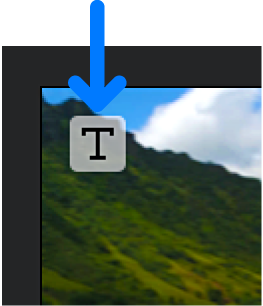
Editar la posición, el tamaño y el texto de un título
Con el proyecto abierto, desplázate por la línea del tiempo hasta que el título que desees editar aparezca en el visor.
Toca el título en el visor y realiza una de las siguientes acciones:
Reubicar el título: arrástralo a otra posición.
Redimensionar el título: junta o separa dos dedos con el título seleccionado para aumentar o reducir su tamaño.
Editar el texto: ingresa texto nuevo y luego toca OK en el teclado.
Cambiar a otro título
Con el proyecto abierto, toca un clip de video en la línea del tiempo para que aparezca el inspector en la parte inferior de la pantalla.
Toca el botón Títulos
 y luego toca otro título para previsualizarlo en el visor.
y luego toca otro título para previsualizarlo en el visor.Toca fuera de las opciones de título para ocultarlas.
Dar formato al texto de un título
Con el proyecto abierto, desplázate por la línea del tiempo hasta que el título que quieras personalizar aparezca en el visor.
Toca el clip de video en la posición del cursor de reproducción y luego toca el botón Títulos
 .
.Realiza una de las siguientes operaciones:
Cambiar el tipo de letra del título: toca el botón “Tipo de letra”
 y selecciona un tipo de letra.
y selecciona un tipo de letra.Cambiar el color del título: toca el botón Color
 y selecciona un color en las opciones disponibles.
y selecciona un color en las opciones disponibles.Establecer la posición del título: toca Estilo, elige Predeterminado o “Tercio inferior” y toca Opciones.
Los títulos con la opción “Tercio inferior” aparecen en el área inferior de la pantalla y contienen información relacionada con lo que se ve en el video, por ejemplo, el nombre de la persona que se está entrevistando.
La opción Predeterminado coloca el título en su posición predeterminada, y “Tercio inferior” coloca el título hacia el área inferior del visor. El tamaño del título puede variar en función de la opción seleccionada.
Cambiar el estilo de un título de un tema: toca el botón “Más opciones”
 , toca Estilo, elige entre Principio, Mitad o Final, y toca Opciones.
, toca Estilo, elige entre Principio, Mitad o Final, y toca Opciones.Los títulos de tema están diseñados para usarse al principio de un proyecto, en cualquier clip en un proyecto o al final de un proyecto. Toca para elegir un nuevo estilo de título de tema.
Agregar sombra al texto: toca el botón “Más opciones”
 y toca para activar “Sombreado del texto”.
y toca para activar “Sombreado del texto”.Cambiar texto a mayúsculas: toca el botón “Más opciones”
 y toca para activar Mayúsculas.
y toca para activar Mayúsculas.Hacer que el título aparezca durante todo el clip: toca el botón “Más opciones”
 y toca para activar “Duración total del clip”.
y toca para activar “Duración total del clip”.
Cuando hayas terminado, toca el botón Cerrar
 .
.
Eliminar un título
Con el proyecto abierto, toca un clip de video en la línea del tiempo para que aparezca el inspector en la parte inferior de la pantalla.
Toca el botón Títulos
 y luego toca Ninguno en las opciones de título que aparecen.
y luego toca Ninguno en las opciones de título que aparecen.Toca fuera de las opciones de título para ocultarlas.
Activar un efecto de sonido para un título
Algunos estilos de título de iMovie incorporan un efecto de sonido para resaltar el título. Puedes activar o desactivar el efecto de sonido (está desactivado de forma predeterminada).
Con tu proyecto abierto, toca un clip de video en la línea de tiempo que tenga un estilo de título con un efecto de sonido.
El inspector aparece en la parte inferior de la pantalla.
Toca el botón Títulos
 y elige “Más opciones”
y elige “Más opciones”  .
.Toca para activar “Efecto de sonido”.
La opción “Efecto de sonido” sólo aparece si el estilo del título incluye un efecto de sonido.
Para previsualizar el efecto de sonido, desplázate por la línea del tiempo para colocar el cursor de reproducción antes de la transición y toca el botón Reproducir
 en el visor.
en el visor.Toca fuera del inspector para cerrarlo.